Mein
"alter"
PC vom November 1999
Nachfolgend
lasse ich die Beschreibung meines "Alten PCs
" noch
stehen, da einige Besucher dort möglicherweise noch wichtige Tipps finden...
Ausrüstung:
-
Pentium
III 500 (> 300 lt. Pinnacle)
-
Board:
Biostar Group Typ M6VBE-A
-
128
MB RAM-Speicher (> 64 lt. Pinnacle)
-
Chipset: 693A-596-8671/VIA
Apollo Pro Plus (692/596)
-
Windows
Millenium
-
DirectX
8a (4.08.00.0400)
-
XELO
3D Ultra Graphics Accelerator Card GeForce2 MX400, 64 MB SDRAM mit
TV-Out (S-VHS/Composite) im Slot 1, Treiber kompatibel zu DirectX
8a, auf High Color
(16 Bit) mit einer Auflösung von 1024 x 768 Pixel
eingestellt Installiert ist der Detonator 12.41 (Beschreibung)
MB SDRAM mit
TV-Out (S-VHS/Composite) im Slot 1, Treiber kompatibel zu DirectX
8a, auf High Color
(16 Bit) mit einer Auflösung von 1024 x 768 Pixel
eingestellt Installiert ist der Detonator 12.41 (Beschreibung)
-
OHCI-kompatible
IEEE 1394TTO-FireWire Karte noch von Pinnacle Studio DV im Slot 3 auf dem
Solo-Interrupt 12.
-
2
Samsung Festplatten: für Programme 1x20,4 GB mit 18,3 MB/s (lesen)
und 16,6 MB (schreiben), für Daten 1x20,4 GB mit 26,3 MB/s (lesen)
und 25 MB/s (schreiben)

1394TTO-FireWire
Karte von
Pinnacle (Studio DV),
Hersteller: IOI Technology Corporation
Ich
arbeite unter Windows ME (4.90, Build 3000) mit:
DirectX 7.1(4.07.01.3000), zwischenzeitlich habe ich DirectX 8a
installiert und den Treiber der Grafikkarte aktualisiert (DirectX 8a
kompatibel!).
Wenn Sie
wissen wollen, mit welcher DirectX-Version Sie arbeiten, dann gehen Sie auf Start -->
Ausführen und geben dort dxdiag ein und
schließen dies ab mit der Enter-Taste. So bekommen Sie jede Menge Informationen. Wenn
unter Ihrer DirectX-Version alles läuft, dann ändern Sie nichts. Es ist nicht so einfach
DirectX zu entfernen und eine ältere Version zu installieren (Tips: 1, Uninstaller-DXB133D.EXE
1,9 MB).
Meinen
Rechner ist hervorragend für
den Videoschnitt geeignet....
Systemoptimierungen für mehr Tempo und Sicherheit:
-
System
auf Instabilitäten mit "Norton WinDoctor" überprüfen
und reparieren...
-
Festplatte mit "Norton
Speed Disk" optimieren ...
-
Registryreste
von Altinstallationen mit RegCleaner wegputzen...
-
"kein" Bildschirmschoner...
-
kein Desktop-Bild...
-
Uhr
abstellen (bringt nicht immer was!)...
-
keine weiteren Programm gleichzeitig ablaufen lassen...
-
Die Maus in Ruhe lassen beim
capturen/speichern...
-
PowerManagement
abschalten...
-
DMA
aktivieren (äußerst wichtig!)*
-
Nutzung auf "Netzwerkserver"
einstellen...
-
Die "Leseoptimierung (Read Ahead)" auf "Keine"
einstellen
-
Im Kästchen "Verzögertes Schreiben für alle Laufwerke
deaktivieren" mit einem Haken markieren also abschalten!
-
Automatische
Benachrichtigung beim CD-Wechsel abschalten...
-
Netscape bis 4.5 deinstallieren und neuere Version auflegen,
da einige nicht kompatible Dateien sonst stören können...
-
Virenschutzprogramme
machen das System oft instabil, deshalb für Videoschnitt
deaktivieren...
-
Autostart:
geben Sie über Start/Ausführen mscongig ein und wählen
Sie dann das Register [Autostart]. Hier können Sie eigentlich
alles wegklicken bis auf SystemTray und Taskmonitor.
Später können Sie die anderen Programme wieder aktivieren.
-
VCACHE:
Rufen Sie mit einem Editor die System.ini auf und prüfen Sie ob
der Eintrag [vcache] vorhanden ist. Wenn nicht, tragen Sie ein:
[vcache]
MinFileCache=98304
MaxFileCache=196608
ChunkSize=512
Obere min- und max-Werte sind für 768 RAM-Speicher berechnet. Die
minimale Größe
sollte ca. 1/8 und die maximale Größe 1/4 des Arbeitsspeichers sein.
Die Werte sollen ein vielfaches von 1024 betragen.
-
Swap
Datei Größe: Gehen Sie in die Systemsteuerung und klicken
Sie auf das Systembild. Über die Schaltfläche [Dateisystem]
kommen Sie zum Dialogfenster [Eigenschaften von Dateisystem] und
dann auf den Reiter [Leistungsmerkmale]. Jetzt die Schaltfläche
[Virtueller Arbeitsspeicher] klicken im neuen Fenster können Sie
dann die Werte zwischen 128 und 256 MB (falls vorhanden)
festlegen. Die Swap Datei ist die größte Störgröße in einem
Videosystem. Während Video aufgenommen wird, ändert das
Betriebssystem automatisch die Swap Größe und benötigt so mehr
Power von der Festplatte. Der minimale und maximale Wert sollte
auf die gleiche Größe eingestellt werden.
-
Arbeitsspeicher:
halten Sie sich bei Speichererweiterungen genau an Ihre
Boardbeschreibung. Mindestens 128 MB sollen es schon sein. Bei Windows
Me bringen mehr als 256 MB keinen Geschwindigkeitsvorteil mehr!
-
Benutzer
von W-98 SE: MS bietet für die 1394- Schnittstelle ein Update
hier
an.
-
Einige
Komponenten, wie Game/Midi-Port, COM2-Schnittstelle sowie USB-Kanäle
6 und 8 deaktivieren
-
Auf
Overhead spezieller Grafikkartentreiber verzichten und den NVIDIA
Detonator-Treiber verwenden
-
RAM-Laufwerk
mit 4GB für Windows-Auslagerungsdatei im äßeren und damit
schnellsten Bereich der Festplatte einrichten
Sollte nach einem PC-Neustart die DMA-Checkbox wieder ausgeschaltet sein, dann ist die
Festplatte im Bios nicht auf AUTO sondern auf PIO Mode 4 einzustellen. Damit bleibt die
DMA-Aktivierung erhalten.
Grafik-
und Soundkarten sind oft an Instabilitäten beim Videosystem
beteiligt. Auch mal mit abgeschalteter Soundkarte das Videosystem
testen.
Eine
Beschreibung hierzu finden Sie bei Elektronic-Design,
dort unter > Tips&Tricks, dann Handbücher, dann < PDF-Datei "Hardware und
Softwareinstallation". Diese Broschüre können Sie hier
auch direkt laden. Im Handbuch der Pinnacle-Software ist zur
PC-Optimierung ein besonderes Kapitel vorhanden.
Matherboard/Chipset:
Board-Hersteller: Biostar Group Typ M6VBE-A,
Version 1.x, made in Taiwan, http://www.biostar.com.tw
läuft jetzt mit P III 500 MHz, ist aufrüstbar bis P III 800 MHz.
Chipset: 693A-596-8671//VIA
Apollo Pro Plus (692/596)
In
den Foren wird oft behauptet, mit den VIA-Chipsätzen
würde bei der Videobearbeitung garnicht laufen, besser wären Intel-Chps. Offensichtlich
gibt es aber nur Schwierigkeiten bei den VIA-Chips der Serie MPV3 (der Speicherdurchsatz
soll nicht ausreichen um einen ununterbrochenen internen Datendurchsatz zu
gewährleisten, ferner wird der interne Interrupt schlecht abgearbeitet was ebenfalls
keinen ununterbrochenen Datenfluss zulässt).
Bei meinem Computer arbeitet der
vorhandene VIA-Chipsatz zum Glück einwandfrei.
Prozessor:
Der
Prozessor eines Computers ist maßgeblich für die Geschwindigkeit bei Berechnung von
Effekten verantwortlich.
Auch
wenn die Hersteller von Schnittsoftware eine sehr geringe Prozesssorleitung (ab 233 MHz!)
angeben, sollte es schon mindesten ein Pentium III 500 MHz
sein, damit die Berechnungszeit erträglich wird. Einen Test mit Prozessoren von 600 bis
735 MHz hat PCVIDEO 1/2001 auf Seite 29 veröffentlicht.
RAM-Speicher:
Sie
sollten mindestens 128 MB RAM-Speicher
haben, je mehr umso besser. Bei W-Me jedoch nur bis 256 MB sinnvoll,
darüber hinaus kein Geschwindigkeitsvorteil mehr. Schauen Sie vorher im Board-Handbuch nach,
welche Bausteine und Speicherkombinationen für Ihr Board zugelassen sind.
Grafikkarte:
Meine
Grafikkarte Xelo 3D
Ultra Graphics Accelerator Card GeForce2 MX400, 64 MB SDRAM mit TV-Out
(S-VHS/Composite) ist auf High Color
(16 Bit) mit einer Auflösung von 1024 x 768 Pixel
eingestellt. Installiert ist der Detonator 12.41 (Beschreibung).
Die
Vorschau läuft absolut flüssig mit allen normalen Effekten in Zusammenarbeit mit der
Studio DV/7 - Software. Hardwarerendering ist mit dieser Karte
problemlos möglich, bringt auch etwa 30-40% Geschwindigkeitsvorteil
gegenüber Softwarerendering. Im Falle von HFX-Übergängen ruckelt es in
der Vorschau, jedoch werden auch hier Pixel für Pixel berechnet, so
dass der ausgespielte DV-Stream ein flüssiges Ergebnis liefert.
Bildwackler
entstehen hauptsächlich durch Grafikkarten, die nicht Direct-X kompatibel sind.
DVD
- Laufwerk:
LITEON
DVD-ROM LTD122 im PC mit dem Player PowerDVD 3.0. Das Laufwerk
arbeitet bei mir einwandfrei.
Die IDE-Schnittstellen an meinem PC:
PIO-Mode
4 mit 16,6 MB/s
Ultra DMA/33 mit
33,0 MB/s (läuft mit HD-C)
Ultra DMA/66 mit
66,0 MB/s (läuft mit HD-D)
Festplatte
in meinem PC:
C: HD Typ SV
2046 D von Samsung
20,4 GB, EIDE/U-DMA33, 10 ms, 5400 rpm, 512 KB Cache
Lesetest
= 18,3 MB/s
Schreibtest = 16,6 MB/s
D: HD Typ SV
2042 H von Samsung
20,4 GB, EIDE/U-DMA100, 4,17 ms, 7200
rpm, 2000 KB Cache
Lesetest
= 26,3
MB/s
Schreibtest = 25,0 MB/s
Diese Festplatte
läuft auf EIDE/U-DMA66, da ich keinen DMA100 Kontroller habe.
Achtung Kabel
für den Anschluss von zwei Festplatten:
Ich verwende ein
Ultra-ATA 66/100 Festplattenkabel von HAMA Nr. 45083 (1m). Die
Master-FP (C:Systemplatte) ist am Endstecker
angeschlossen, die
Slave-FP (D:Datenplatte) ist dagegen am Zwischenstecker angeschlossen.
Wenn man die Festplattenstecker verwechselt, kommt es zum Stottern bei
der Aufnahme vom Camcorder. Die rote Ader des Flachbandkabels muss
immer auf der Seite des Netzkabels der Festplatte angeschlossen
werden. Die Datenplatte habe ich in einem Wechselrahmen gesetzt um
hier auch weitere Datenplatten einsetzen zu können und damit die
Aufnahmekapazität zu erweitern. Auf der Datenplatte habe ich die
Verzeichnisse für das Capturen und das Rendern angelegt und die
Pfade im Videoschnittprogramm entsprechend hierauf gesetzt.
Das Videoschnittprogramm liegt auf C, ebenso die Projektdateien...
Diese zweite Festplatte,
ausschließlich für Videodateien, habe ich von http://www.herold-oehme.de/product.htm
für DM 243,60 bezogen.
Link zu Samsung: http://www.samsungelectronics.com
DV-Video benötigt
einen Datenstrom von ca. 3,6 MB/s!
Echtzeitsysteme
benötigen zwei DV-Ströme mit 7,2 MB/s, das
ist am besten mit einer Ultra DMA/100 Raid - Schnittstelle und geeigneten IDE Festplatten
zu erzielen. Solche Controllerkarten werden z.B. von Promise angeboten. Ein ausführlicher
Artikel dazu ist in PCVIDEO 1/2001 auf Seite 30/31 zu finden. Festplatten dazu sind in
Videoaktiv DIGITAL 2/2001 auf Seite 64 bis 75 vorgestellt worden.
Die
Firewire Karte IEE-1394:
Die Pinnacle-Karte steckt im dritten
PCI-Slot und läuft auf Interrupt 12, der nicht mit anderen Geräten geteilt wird.
Als
Treiber verwende ich den Texas Instruments OHCI Compliant IEE 1494 Host Controller der meine Sony D8-420E unter W-Me einwandfrei erkennt.
Alle
Kameralaufwerksfunktionen lassen sich vom Bildschirm aus steuern, auch die softwaremäßig
(DVfree!) freigeschaltete DV-In Funktion. Auf Kompatibilität Camcorder/Schnittsystem
bezüglich der Camerasteuerung achten.
Die Firewirekarte nicht in den
ersten PCI-Slot stecken, dieser teilt sich den Interrupt mit der AGP-Grafikkarte. Besser
ist es der Firewirekarte einen exclusiven Interrupt zuzuweisen.
Die Karte arbeitet mit dem
Pinnacle
Studio DV Codecs zusammen.
Das die Karte
vom System erkannt wird, ist unter Systemsteuerung/System/Gerätemanager
zu erkennen, dort ist unter /1394 Bus Controller/ der Treiber
eingetragen, sh. unteres Bild.
Die
Sound Karte:
Bei mir ist die ESS SOLO-1 Audio on
Board und macht keine Probleme. Der Ton läuft absolut synchron mit dem Bild.
Bei analogen
Systeme kann es zum auseinanderlaufen von Ton und Bild während dem
Capturen kommen, wenn
der Soundchip nicht auf der Capturekarte sitzt.
Installierte
IEEE 1394-Karte und DV-Camcorder:
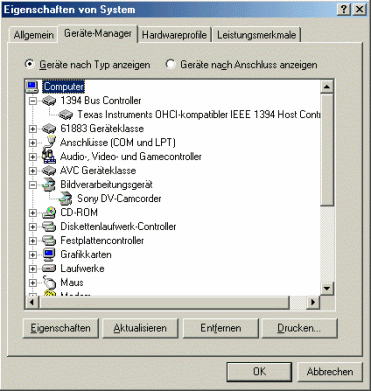
Achtung!
Der Camcorder wird nur dann als
Bildverarbeitungsgerät gemeldet, wenn dieser an die IEE 1394 - Karte angeschlossen und
eingeschaltet ist!
Näheres über die
Einbindung eines MS-Drivers für die Erkennung des Camcorders finden Sie
auch unter:
http://www.puremotion.com/fixdv/2000.htm
Hier
auch ein Hinweis von Microsoft bitte lesen...
Und hier
nochmals jede Menge Tipps.
Für einen Funktionstest
kann man Programm MS "AM
Capture" starten und sehen ob sich der Camcorder ansprechen lässt.
Wenn ja, ist das ein Problem in Studio, wenn nein ist das ein Problem
von Windows (DirectX).
Hier ein weiterer Tipp
für W-XP.
Installierte
Videokomprimierungs-Codecs auf meinem System:
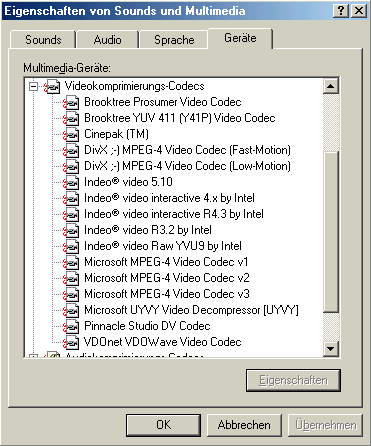
Unter
Windows ME und Windows xp lassen sich MPEG 4 - Dateien direkt abspielen wie man sieht. Wer mit MPEG 4
auch aufnehmen will, der braucht auch unter Windows ME und xp einen vollwertigen MPEG 4 - Codecs,
z.B. den DivXMPEG4 - Codecs. Es wird berichtet, dass für MPEG 4 eine hohe Rechenleistung
erforderlich, also mindestens 500 MHz und 128 MB RAM-Speicher. Wie Sie damit z.B. einen
digitalen Videorecorder realisieren können, erfahren Sie hier.
Informativ
ist das PC Magazin KREATIV Nr. 4, welches für DM 19,80 Ihr Eigentum zur Fortbildung
werden kann.
Meistens
haben die Leute viele Probleme, weil Sie endlos viele Programme speichern, die dann nicht
vollständig deinstalliert werden und ein Treibersalat im System zurückbleibt. Die Foren
sind voll von solchen Problemen und alle schimpfen auf die Schnittsoftware. Ich habe mir
abgewöhnt allen möglichen Schrott auszuprobieren, man ist überrascht mit wie wenig
Programmen man eigentlich auskommt. Windows Me zeigt ja sehr schön an, welche Programme
eigentlich wirklich genutzt und gebraucht werden.
Noch
ein Tipp:
Vor dem Kauf eines Schnittsystemes mit Software und Hardware immer erst die
Kompatibilitätslisten der Hersteller durchsehen oder dort anrufen. Mein System habe ich
in diesen Listen nicht gefunden, es läuft aber trotzdem!
Nicht alle
DV-Camcorder arbeiten einwandfrei mit dem Schnittsystem bezüglich der
Kamerasteuerung und
nachträglich freigeschaltetem DV-In - Eingang zusammen. Auch hier sollten Sie sich vorher
erkundigen!
DirectX
Mit
Stand vom April 2003 schreibt ein Videoschnittprogramm- hersteller dazu:
1.
Wir haben kein Problem mit irgendeiner DX Variante, so lange Treiber
installiert sind die zu dieser DX Variante und dem Betriebssystem
kompatibel sind.
2.
Es gibt aber leider nur kompatible Treiber für folgende Kombinationen
der Betriebssysteme und DX Varianten für die gesamte Hardware:
Win98 : DX8.0a
Win ME : DX8.0a
Win2000: DX8.0a
WinXP : DX8.1
Wenn man diese Kombinationen beachtet, dann kann man sicher sein das man
kompatible Treiber auftreiben kann. Im Einzelfall ist es auch möglich
DX8.1 kompatible Treiber für Win 98/ME/2000 aufzutreiben, das kann man
aber nicht für alle Hardware- komponenten garantieren.
3. Für DX9 gibt es bis jetzt nur für einige wenige Grafikkarten
kompatible Treiber für Win XP (nicht für Win98/Me/2000 !!!!!!!!!). Da
aber der Rechner nicht nur aus der Grafikkarte besteht macht es keinen
Sinn DX9 zu installieren, zudem nutzt bisher kein einziges Spiel die Möglichkeiten
von DX9 aus. Aktuell wird maximal DX8.1 genutzt!!!
Eine Grafikkarte die DX9 kompatibel ist, läuft auch unter DX8.0 oder
DX8.1
|
Analoge-Videos:
Diese
spiele ich über meine Sony D8-Handycam und die
FireWire-Karte als DV-Stream auf die Festplatte. Damit
schalte ich alle Probleme mit dem Capturen von analogem Material
über eine TV-Karten etc. aus. Die Analogaufnahmen werden
durch Signalkorrektur im A/D-Wandler sogar qualitativ
verbessert!
Einen DV-Konverter (ADVC-100) bietet z.B. Canopus für 385 Euro
an (www.justedit.de) an.
Auch mit der Hollywood DV-Bridge von Fast-Dazzle kann man
analoge Videos konvertieren (www.dazzle-europa.de).
Bei
asynchroner Aufnahme von Bild und Ton über eine
Analog-Capture-Karte wird von Pinnacle folgendes Vorgehen
empfohlen:
Bitte gehen Sie wie
folgt vor:
Einstellungen->Systemsteuerung->Multimedia->wählen Sie
das Register Geräte aus->dann Audiokomprimierungs –
Codecs->PCM – Konvertierungsprogramm doppelklicken->überprüfen
Sie bitte das dieser Audio – Codec verwendet wird und auf
die Priorität 1 gesetzt ist.
Auch überprüfen Sie bitte unter Audiokomprimierungs –
Codecs->den Lernout & Hauspie – Codec (falls
installiert) durch doppelklicken->dieser Audio – Codec
sollten Sie auf nicht verwenden setzen.
Weiterhin überprüfen Sie bitte unter Audiokomprimierungs
– Codecs->den IMA ADPCM – Codec durch
doppelklicken->überprüfen Sie bitte das dieser Audio
– Codec verwendet wird und auf die Priorität 2 gesetzt
ist, danach ADPCM – Codec Priorität 3.
Starten Sie nach den Änderungen den Pc neu und lassen die
Studio-Software ein kurzes Testprojekt rendern. Danach rendern
Sie nochmals Ihre bestehenden Projekte und kontrollieren diese.
|
Hardwaretestprogramme:
Verschiedene wichtige Systemtests: http://www.heise.de/ct/ftp/
"EDSystemCheck
2000" von Elektronic-Design
als exe-Datei
"Raptest" hier als exe-Datei
Einige
Bezugsquellen für Videoschnitt-PC's:
http://www.inside-multimedia.de/produkte/dve_pc/prod_index_videopc.html
http://www.waibel.de/produkte/mm/multimedia.htm
Einige
Links zum Hardwaretuning und Hilfe:
http://www.koffmane.de/index.html
http://www.nickles.de/index_css.htm
BIOS
Kompendium
http://www.bios-info.de/

Dieser Text ist urheberrechtlich geschützt, seine
Nutzung ist dem privaten Bereich vorbehalten. Ein Nachdruck oder die Übernahme in andere
Datenbanken oder Medien ist ohne Erlaubnis nicht gestattet - diese wird aber in der Regel
gern erteilt
Anfragen bitte an den Verfasser: Bruno Peter Hennek.
![]()